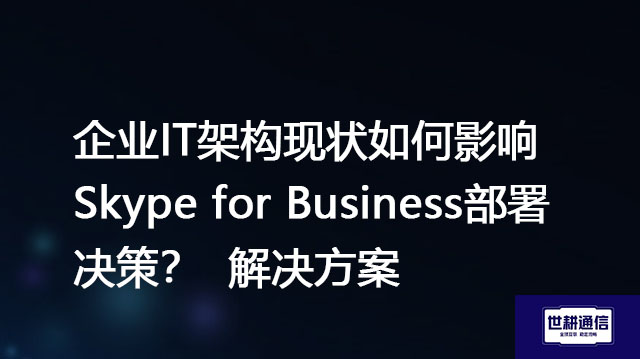Teams会议中PPT窗口消失但进程仍在 ???解决方案//世耕通信全球办公Teams专网
如果在 Teams会议中PPT窗口突然消失,但任务管理器显示PowerPoint进程仍在运行,可能是由于 软件冲突、显卡驱动问题或Teams共享机制故障 导致。以下是针对性解决方案,结合 世耕通信全球办公Teams专网专线 的优化建议:
1. 快速恢复PPT共享(紧急处理)
步骤1:强制重启PPT窗口
方法1:通过任务管理器
按 Ctrl+Shift+Esc 打开任务管理器 → 找到 "Microsoft PowerPoint" 进程 → 右键选择 "结束任务"。
重新打开PPT文件 → 在Teams中重新共享窗口。
方法2:命令行重启(适用于进程残留)
taskkill /f /im POWERPNT.EXE && start "" "C:\path\to\your\presentation.pptx"
步骤2:切换共享模式
2. 根本原因分析与修复
(1)显卡驱动/渲染冲突
(2)系统权限/兼容性问题
(3)Teams共享机制故障
重置Teams缓存:
关闭Teams后,删除以下文件夹内容:
%appdata%\Microsoft\Teams
重新注册Teams:
"%LOCALAPPDATA%\Microsoft\Teams\Update.exe" --uninstall && "%LOCALAPPDATA%\Microsoft\Teams\current\Teams.exe"
3. 专线网络优化(世耕通信方案)
(1)确保专线流量优先级
策略路由(PBR):
将Teams流量(IP段 13.107.64.0/18)强制路由至世耕专线,避免公网抖动。
# Cisco示例:access-list 100 permit ip any 13.107.64.0 0.0.63.255
route-map TEAMS-PBR permit 10
match ip address 100
set ip next-hop <世耕专线网关>
(2)实时监控与告警
世耕SaaS看板:监控以下指标:
抖动(Jitter):>20ms时触发告警。
UDP丢包率:>0.5%时自动切换备用线路。
(3)终端网络锁优
绑定网卡优先级:
# 将世耕专线VPN设为最高优先级(Windows):Set-NetIPInterface -InterfaceIndex <ID> -InterfaceMetric 1
4. 预防措施(长期稳定方案)
(1)自动化脚本监控
检测PPT窗口消失:
创建PowerShell脚本定时检查PPT窗口状态,自动恢复共享:
$pptProcess = Get-Process POWERPNT -ErrorAction SilentlyContinueif ($pptProcess -and !(Get-Process -Id $pptProcess.Id | Where-Object { $_.MainWindowTitle })) {
Stop-Process -Id $pptProcess.Id -Force Start-Process "C:\path\to\presentation.pptx"}(2)使用Teams内置共享
(3)硬件级优化
5. 专线用户专属支持
通过以上方法,可快速恢复PPT共享并预防再次中断。若问题持续,建议 更换终端设备测试,或使用VDI(虚拟桌面)隔离本地环境影响。
如您正在寻找一种有效的解决方案来改善公司内部的视频会议体验,世耕通信全球Teams视频会议专网专线值得考虑。
即时通信:18601606370
咨询热线:021-61023234
企业微信:sk517240641
官网:www.1010ch.cn

二、Teams会议中PPT窗口消失但进程仍在(罪魁祸首):
网络数据传输是关键问题; Teams企业办公系统服务器部署在国内云平台,在海外亚太,中东,南非,北美,欧洲等国家,跨国间互联互通网络延迟不可避免。网络连到 Teams办公系统服务器上传和下载抖动和丢包较大,数据传输卡住了。
三、世耕通信 Teams视频会议专线, Teams国际版加速:
世耕通信全球办公 Teams专网 产品是本公司充分利用自有网络覆盖以及网络管理的优势,为中外企业客户开发的具有高品质保证的访问海外企业应用数据传输互联网的产品。
跨国企业 全球Teams专网产品特点:
1、 迅速访问全球互联网云平台资源
2、 稳定、低时延的全球云端视频会议
3、 方便快捷的使用国际互联网资源共享云平台(OA/ERP/云储存等应用
产品资费:
世耕通信全球Teams专网 费用 | 月租付费/元 | 年付费/元 | 备注:董事长,总经理视频会议专用高品质线路 |
品质包1 | 1000 | 10800 | 免费测试体验7天 |
品质包2 | 1500 | 14400 | 免费测试体验7天 |
专线包 | 2400 | 19200 | 免费测试体验7天
|